Microsoft Word oferă o caracteristică foarte utilă, care vă ajută să aflați instantaneu text, cuvinte cheie și termeni. Prin Cuvânt Indexarea, căutarea conținutului specific este extrem de ușoară. În Word 2010 puteți face propriile indexuri selectând textul și apoi marcându-l pentru indexare. Vă permite să generați un index folosind câmpuri speciale de index, care pot fi create cu ușurință marcând textul imp din document.
Dacă ați scris un document, atunci căutațitermenii pe care i-ați folosit în el, crearea unei liste de text imp, termeni sau chiar un concept specific ar fi benefic pentru audiența dvs. să caute prin document. Acest post va elabora utilizarea reală a marcării textului și indexarea acestora.
Lansați Word 2010, deschideți documentul în care doriți să marcați textul pentru indexare. De exemplu, am inclus un document uriaș, trebuie să creăm un index al termenilor importanți folosiți în document.

Pentru marcarea textului pentru indexare, selectați textul pe care doriți să îl indexați și navigați la Referințe fila, faceți clic pe Marcarea intrării.

Intrarea indexului de marcă va apărea dialogul, Sub index, de Intrarea principala, veți vedea textul selectat, puteți introduce și subrubrică pentru a indexa. Din Format de număr de pagină, activare opțiunea corespunzătoare, pentru alegerea modului în care numărul de pagini va apărea cu informații despre index. Acum faceți clic pe Marchează-le pe toate pentru a indexa fiecare apariție a textului selectat.
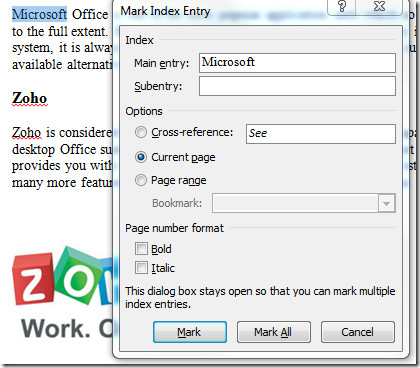
Nu trebuie să închideți dialogul, ci doar să navigați prin document, să păstrați Intrarea indexului de marcă se deschide dialogul și se selectează mai mult text pentru indexare. După cum puteți vedea în ecranul de mai jos, am selectat termenul Google din document. Faceți clic pe butonul Intrarea indexului de marcă dialog, va afișa automat textul selectat Intrarea principala panoul de intrare. Acum faceți clic pe Marchează-le pe toate pentru a indexa toate intrările.
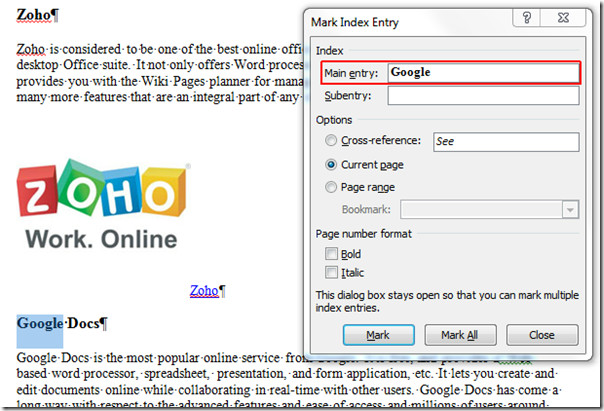
Vom adăuga un alt termen pentru a fi indexat. Clic Marchează-le pe toate, și atunci Închide.
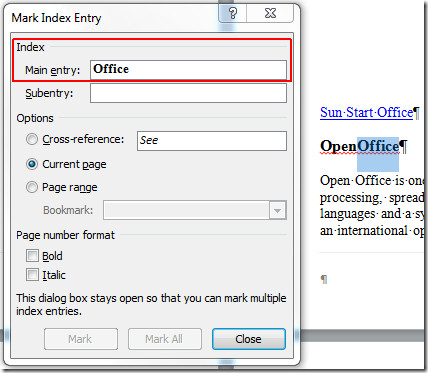
După închiderea dialogului, veți vedea ciudatsemne și coduri cu textul. Nu vă faceți griji că nu a adăugat nimic în document și nu va fi tipărit. Acum derulați în jos până la sfârșitul documentului, veți vedea un semn Index, faceți clic lângă el pentru a afișa introducerea cursorului, așa cum se arată în imaginea de mai jos.
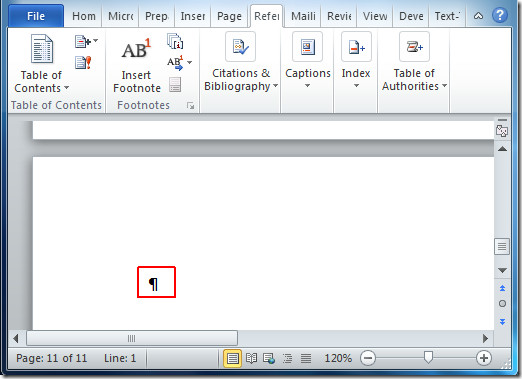
Acum navigați la Referințe fila și faceți clic pe Introduceți indexul.

Index va apărea dialogul, acum din formate selectați modul în care doriți să afișați indexul Tip puteți personaliza în continuare modul în care informațiile despre index vor apărea în document. Clic O.K a continua.
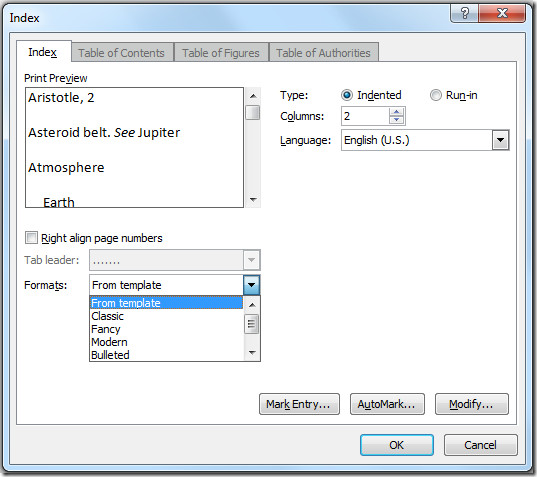
Când faceți clic, va apărea indexul, veți vedea termenii pe care i-ați selectat pentru a fi indexat, cu numerele de pagină respective, așa cum se arată în imaginea de mai jos.
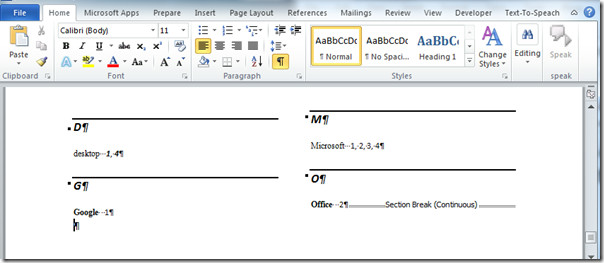
De asemenea, puteți consulta ghiduri revizuite anterior despre Utilizarea filigranului în Word 2010 și folosirea organizatorului de blocuri de construcții.













Comentarii